Solucionar problemas de um fluxo da nuvem
Este artigo contém dicas e truques para solucionar problemas de fluxos da nuvem.
Identificar execuções de fluxo específicas
Depois de criar e implantar fluxos, talvez seja necessário depurar execuções de fluxo específicas para confirmar se o fluxo foi executado conforme esperado. Por padrão, o proprietário do fluxo pode examinar as colunas Início, Duração e Status na exibição do histórico de execuções do Power Automate para ajudá-lo a identificar a execução do fluxo que está interessado em depurar. O proprietário também pode expandir a seção de solução de problemas para identificar a execução específica na qual está interessado, no entanto, para fluxos que são executados com frequência, isso pode demorar.
Para tornar mais eficiente a identificação de execuções de fluxo durante a depuração, o Power Automate fornece a capacidade de proprietários de fluxo configurarem a lista de colunas exibida na página de histórico de execuções para cada execução de fluxo. Essas colunas são mapeadas para as saídas do gatilho para seu fluxo. Quando você exibe as colunas desejadas, você economiza tempo, pois vê as colunas relevantes por padrão na exibição do histórico de execuções.
Siga estas etapas para adicionar uma ou mais colunas à exibição do histórico de execuções.
Entre no Power Automate.
No lado esquerdo da tela, selecione Meus fluxos.
Selecione o fluxo para o qual você deseja obter mais detalhes.
Na página de detalhes do fluxo, selecione Editar colunas.
Selecione as colunas que você deseja adicionar à exibição do histórico de execuções para o fluxo selecionado e escolha Salvar.
Veja a lista de colunas exibida na exibição do histórico de execuções do fluxo selecionado.
As colunas hasAttachments e isHTML agora estão visíveis para o fluxo para que você possa ver rapidamente esses valores para ajudá-lo a depurar o fluxo.
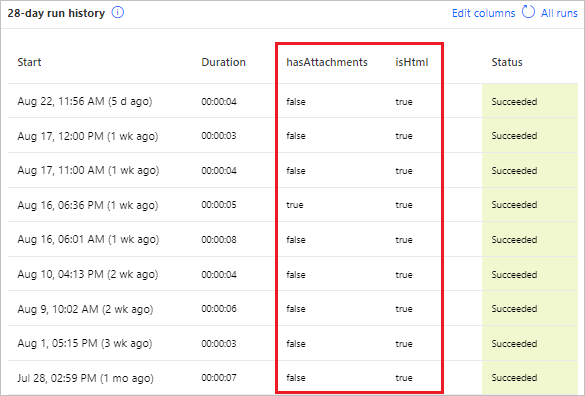
Dica
Você também pode configurar a lista de colunas exibida com o modo de exibição Todas as execuções .
Dicas de reparo por email
Dicas de reparo são enviadas por email para os proprietários de fluxo sempre que há falha em um fluxo. Os emails com dicas de reparo contêm comentários específicos e práticos sobre determinados erros. Por exemplo, um erro comum é a configuração de um fluxo da nuvem que tenta obter o gerente de um usuário no Office 365, mas não há nenhum gerente configurado no Microsoft Entra ID. Se essa ou várias outras condições causam a falha do fluxo, você recebe um email com dicas de reparo.
O email com dicas de reparo inclui as seguintes seções:
| Name | Descrição |
|---|---|
| Time | Exibe a hora em que o fluxo falhou pela primeira vez. |
| O que aconteceu | Fornece uma descrição do problema que causou a falha no fluxo. |
| Como faço para corrigir isso | Fornece dicas para resolver o problema que causaram a falha no fluxo. |
| Dicas de solução de problemas | Fornece detalhes, como o número de vezes em que o fluxo falhou, e um link para repetir o fluxo com os mesmos dados de entrada. |
Para corrigir os erros relatados, selecione Corrigir meu fluxo e siga as etapas descritas no email de dicas de reparo.
Os emails com dicas de reparo são opcionais. Caso prefira não recebê-los, desative este recurso no menu "Propriedades" do fluxo específico.
Se o fluxo falhar, você poderá também solucionar problemas diretamente no Power Automate. Veja alguns cenários de falhas comuns e dicas sobre como corrigi-las.
Identificar o erro
Siga estas etapas para encontrar o erro e aprender como corrigi-lo,
Selecione Meus fluxos.
Selecione o fluxo que falhou.
Na seção Histórico de execução de 28 dias, selecione a data da execução com falha.
Os detalhes sobre o fluxo aparecem e pelo menos uma etapa mostra um ícone vermelho de ponto de exclamação.
Abra essa etapa com falha e examine a mensagem de erro.
No painel direito, você pode ver os detalhes do erro e como corrigi-lo.
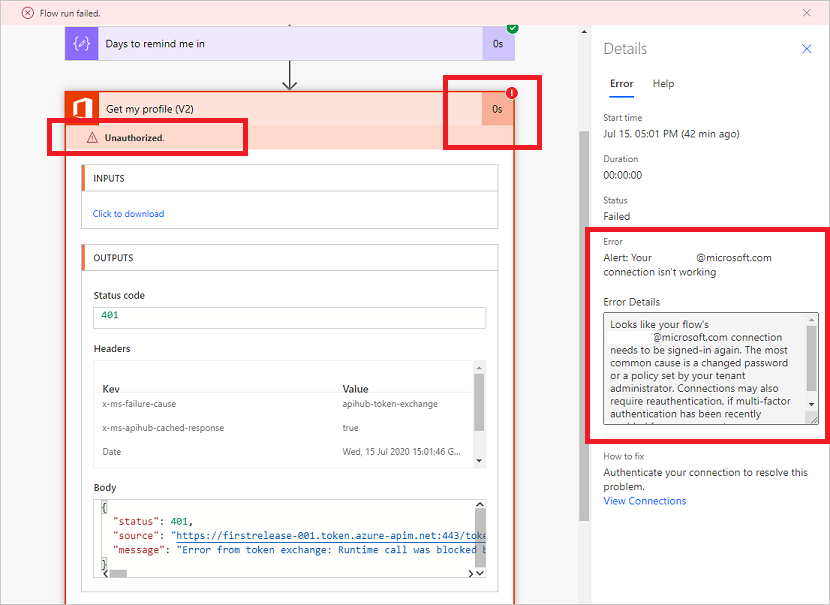
Falhas de autenticação
Em muitos casos, os fluxos falham devido a um erro de autenticação. Se você tiver esse tipo de erro, a mensagem de erro contém Não autorizado ou um código de erro 401 ou 403 é exibido. Geralmente, você pode corrigir um erro de autenticação atualizando a conexão:
No painel direito abaixo de Como corrigir, selecione Exibir Conexões.
Role até a conexão para a qual você viu a mensagem de erro Não autorizado.
Ao lado da conexão, selecione o link Corrigir conexão na mensagem sobre a conexão que não está sendo autenticada.
Verifique suas credenciais seguindo as instruções exibidas.
Retorne para a falha de execução de fluxo e selecione Reenviar.
Agora, o fluxo deve ser executado conforme o esperado.
Solucionar problemas no Copilot
A nova solução de problemas no recurso do Copilot no Power Automate pode ajudá-lo a identificar e resolver erros que podem ocorrer durante o teste de fluxos de nuvem ou ao revisar o histórico de execuções do fluxo. Você pode usar esse recurso do Copilot quando a nova experiência do designer estiver habilitada.
A solução de problemas no Copilot fornece um resumo legível por humanos do erro e, quando possível, tenta fornecer uma solução para corrigir o erro. Isso pode melhorar muito sua experiência, reduzindo o tempo e o esforço necessários para solucionar problemas.
Observação
A solução de problemas no recurso Copilot talvez não funcione em todos os cenários. A boa notícia é que ele está continuamente aprendendo e melhorando ao longo do tempo, o que significa que sua capacidade de ajudar os usuários e resolver problemas só melhora. Este é um ótimo exemplo de como a IA e o aprendizado de máquina podem ser aproveitados para melhorar sua experiência e produtividade.
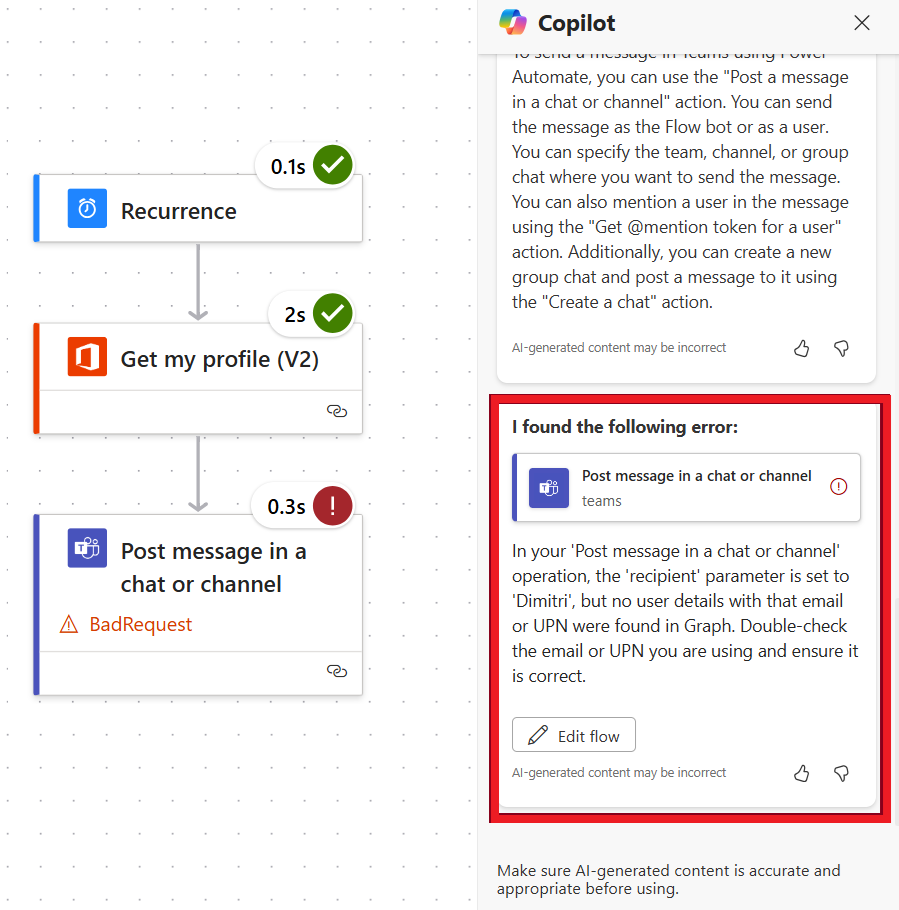
Configuração da ação
Os fluxos também falharão se uma configuração em uma ação do fluxo não funcionar conforme o esperado. Neste caso, a mensagem de erro conterá Solicitação incorreta ou Não encontrado, ou um código de erro 400 ou 404 aparecerá.
Os detalhes de erro devem especificar como corrigir a falha. Para atualizar a configuração:
- Selecione Editar e corrija os problemas na definição do fluxo.
- Salve o fluxo atualizado.
- Selecione Reenviar para tentar executar novamente com a configuração atualizada.
Outras falhas
Se o código de erro 500 ou 502 aparecer, a falha será temporária ou transitória. Para tentar executar novamente o fluxo, selecione Reenviar.
Obter ajuda do suporte ou da comunidade
Se precisar de ajuda, bastará usar as opções de Autoajuda ou Pedir ajuda a outras pessoas.
Autoajuda
O site de suporte do Power Automate oferece várias opções de auto-ajuda.
- Vá para o Suporte do Power Automate.
- Na categoria Autoajuda , selecione Aprender, Exemplos ou Documentação.
Pedir ajuda a outras pessoas
Vá para o Suporte do Power Automate.
Na seção Pedir ajuda, selecione Contatar o suporte.
Digite ou selecione o ambiente para ajudar a identificar o problema.
Para pesquisar soluções recomendadas, preencha o campo Diga-nos com o que você precisa de ajuda e selecione a seta para a direita ao lado do campo.
Se você encontrou sua solução, selecione Sim no campo Essas soluções foram úteis.
Se você não encontrar uma solução, selecione Perguntar ao agente virtual.
Na tela Agente Virtual, digite sua mensagem e escolha Enviar.
Se precisar de mais ajuda de outras pessoas, retorne ao Suporte do Power Automate e selecione Comunidade.
Na página Comunidade do Microsoft Power Automate , você pode personalizar sua pesquisa e obter respostas e dicas diretamente de outros usuários do Power Automate.
Informações relacionadas
Treinamento: Melhores práticas para tratamento de erros nos fluxos do Power Automate (módulo)